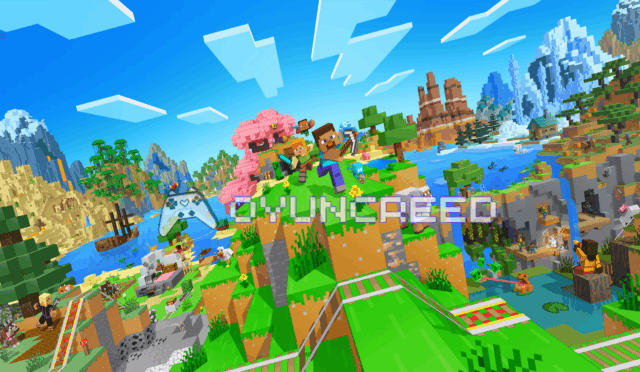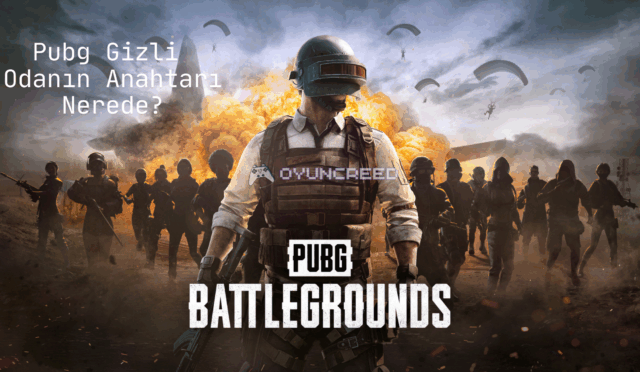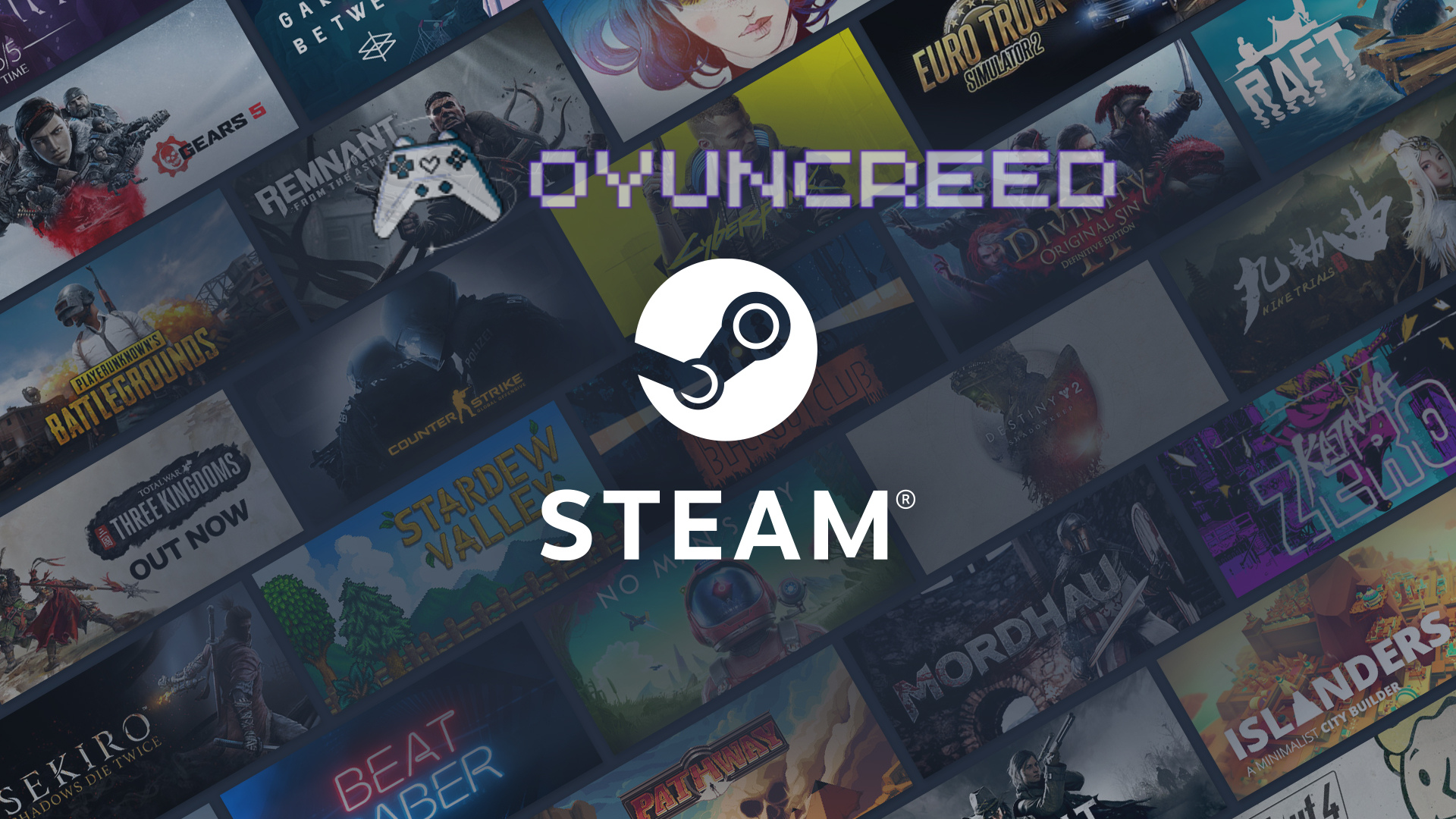CS:GO 2 fps arttırmak için bir çok doğal ve yapay yöntem bulunuyor. Doğal yöntemler bilgisayar ve oyun içi ayarlarınızı düzenleyerek daha iyi bir fps yakalamanızı sağlıyor. Bunun yanı sıra bazı programlar aracılığıyla da fps artışı elde etmeniz mümkün olabilir. Bu yazımızda sizler için basit ve bir kaç işlem yaparak CS:GO 2’de FPS arttırmanızı sağlayacak yöntemlerden bahsedeceğiz.
Grafik Ayarlarını Düzenleyerek CS:GO 2 FPS Arttırma
CS:GO 2’de FPS arttırmanın en hızlı ve kesin çözümlerinden biri grafik ayarlarını optimize etmektir. Oyun içi ayarlardan aşağıdaki değişiklikleri yapmanız durumunda gözle görülebilir bir FPS artışı elde edeceksiniz. Fakat bu durum görüntü ayarlarından biraz feragat etmenize neden olabilir.
-
Global Shadow Quality: Düşük (yüksek ayar FPS’yi düşürür).
-
Model/Texture Detail: Düşük veya Orta.
-
Effect Detail: Düşük (patlama efektleri FPS’yi etkiler).
-
Shader Detail: Düşük.
-
Multicore Rendering: Açık (çok çekirdekli işlemciler için).
-
VSync: Kapalı (input lag’i artırabilir).
CS:GO 2 Düşük Çözünürlük ile Oynama
Yüksek FPS için 1280×720 (720p) gibi düşük çözünürlükleri seçebilirsiniz. Görüntülerde yine kısmen kalite düşüşü yaşamanız olası fakat FPS artışı sağlayabileceğiniz en güzel yollardan biridir.
Bilgisayarınızın Arka planındaki Gereksiz Uygulamaları Kapatın
Bilgisayarlarınız her zaman arka planda bir şeyleri çalıştırır. Bu bazen düşük KB uygulamalar olurken, bazen de Discord, Chorome, Spotify gibi yüksek bayt alanı kaplayan uygulamalar olabilir. Bu yüzden arka planda çalışan uygulamaları kapatarak bilgisayarınızın tek bir odak noktası olmasını sağlayarak yüksek FPS artışı elde edebilirsiniz.
Bunun için;
-
Görev Yöneticisi’ni açın (Ctrl + Shift + Esc).
-
Yüksek kaynak tüketen uygulamaları kapatın.
-
Oyun modunda çalıştırın (Windows Oyun Modu).
NVIDIA / AMD GPU Ayarlarını Optimize Edin
NVDIA veya AMD kullanıcıları GPU ayarlarını optimize ederek CS:GO 2 özelinde FPS arttırabilir.
NVIDIA Kullanıcıları İçin:
-
NVIDIA Denetim Masası’nı açın.
-
3D Ayarları Yönet > Program Ayarları > CS:GO 2’yi seçin.
-
Power Management Mode: “Maximum Performance” yapın.
-
Low Latency Mode: “Ultra” (daha hızlı tepki süresi).
AMD Kullanıcıları İçin:
-
Radeon Yazılımı’nı açın.
-
CS:GO 2 için GPU ayarlarını “Yüksek Performans” moduna getirin.
FPS Limitlemesini Kaldırın
CS: GO 2’de FPS limit ayarlardan varsayılan olarak açık olabilir. Varsayılan olarak açık olan fps limiti anlık olarak yüksek veya düşük fps’ye neden olabilir. Bu yüzden fps limitinizi kapatın.
-
Oyun içi konsolu açın (~ tuşu).
-
fps_max 0yazın (FPS limitini kaldırır).
Windows Güç Ayarlarını Yüksek Performansa Getirin
Windows güç ayarları, bilgisayarınızın oyun performansını doğrudan etkileyen bir başka etmendir. Windows güç ayarlarınızı yüksek performansa getirerek oyun içinde daha iyi performans alabilirsiniz.
Bunun için;
-
Windows arama çubuğuna “Güç Seçenekleri” yazın.
-
“Yüksek Performans” modunu seçin.
-
Laptop kullanıyorsanız, pil tasarrufu modunu kapatın.
GPU Sürücülerini Güncel Tutun
Bilgisayarınızın sürücülerini sürekli olarak güncel tutmak yaşayacağınız oyun deneyimlerini doğrudan etkilemektedir. CS:GO 2 gibi bir oyun oynarken bilgisayarınızın sürümlerini ara ara kontrol etmeniz yerinde olacaktır.
Bunun için;
-
CS:GO 2’nin son sürümünü yükleyin.
-
NVIDIA/AMD sürücülerinizi güncelleyin.
-
Windows Update’leri kontrol edin.
Yazımızdaki yöntemleri deneyerek CS:GO 2 FPS Arttırma yaparak oyun deneyiminizi arttırabilirsiniz.